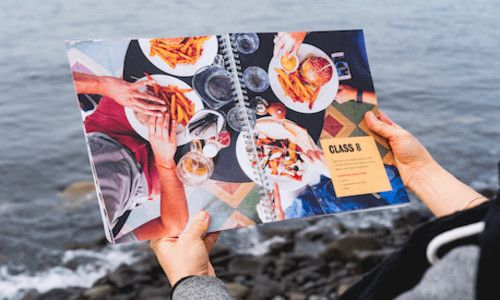Smelltu á spurningu til að sýna eða fela svarið.
Hvernig virkar þetta?
1. Skráðu þig og reikningur verður sjálfkrafa búinn til handa þér - hann er ókeypis. Ekki er þörf á niðurhali.
2. Búðu til þína eigin bók. Veldu hönnun og bókagerð. Skrifaðu eða afritaðu og límdu þinn eigin texta. Þú getur einnig bætt ljósmyndum, myndum og teikningum við bókina eða ljósmyndabók. Þetta er afar auðvelt, þú getur líka boðið öðrum að búa til bók handa þér!
3. Nú er bókin tilbúin og þú getur pantað hana, bókin verður send heim að dyrum!
Hvernig breyti ég aðgangsorðinu?
Skráðu þig inn á reikninginn þinn og smelltu á „SAFN“, smelltu síðan á „Breyta aðgangsorðinu“ og fylgdu leiðbeiningunum.
Hvað ef eitthvað fer ekki eins og skyldi?
1. Prófaðu að endurglæða vafrann þinn og/eða skrá þig inn og út aftur.
2. Gakktu úr skugga um að þú sért með nýjustu útgáfuna af vafranum sem þú notar (Safari, Firefox, Chrome eða IE).
3. Kveiktu eða slökktu á síðuskiptingu, endurglæddu vafrann og kveiktu eða slökktu aftur á síðuskiptingu.
4. Ef vandamálið er viðvarandi skaltu nota eftirfarandi tengil (https://www.whatsmybrowser.org/) og senda okkur tölvupóst með upplýsingunum sem þú fékkst af vefsvæðinu. Segðu okkur frá vandamálinu og hvaða bókaverkefni og blaðsíður þetta varðar - ekki gleyma að segja okkur hvaða netfang þú notar til að skrá þig inn hjá Solentro.
Hvað verður um efnið mitt (texta og myndir) þegar það er búið að prenta bókina mína?
Efnið þitt og bókareikningur verða virk eins lengi og þú vilt - þú getur skráð þig inn og út eins oft og þú vilt eftir að þú hefur pantað bókina. Þú getur að sjálfsögðu gert breytingar á fyrirliggjandi efni og pantað nýja bók. Eftir kaupin geturðu breytt bókinni og pantað hana aftur. Í SAFNI geturðu búið til ný bókaverkefni, eytt þeim og einnig lokað bókareikningnum þínum hjá Solentro.
Hvaða upplausn ætti ég að nota í tölvunni minni?
Til að tryggja að síðan okkar virki fullkomlega ættirðu að nota 1366x768 eða hærra í upplausn (PC) og 1366x768 (Mac).
Það kemur viðvörun við ljósmyndina sem ég var að hlaða upp, af hverju gerist það?
Myndirnar sem eru merktar með upphrópunarmerki/viðvörun eru hugsanlega ekki í nógu mikilli upplausn til að hægt sé að prenta þær í bestu gæðum. Gæðin fara eftir upplausninni, lýsingu myndavélarinnar og öðrum þáttum. Lágmarkið er 300dpi (Jpeg), því hærri sem upplausnin er, því betra. Solentro ber ekki ábyrgð á myndum sem prentaðar voru þrátt fyrir að vera ekki í nógu góðum gæðum. Hins vegar er mynd eða ljósmynd oft meira virði en gæðin. Margir viðskiptavina okkar eru með sínar eigin myndir í mismunandi upplausn, til dæmis hafa viðskiptavinir hlaðið upp skönnuðum myndum og eru afar ánægðir með niðurstöðuna. Því smærra sem sniðmát myndar sem fær viðvörun er fyrir síðu, því betri er útkoman. Viðvaranir okkar eru í hjálpartilgangi.
Mynd með viðvörun gæti litið allt í lagi út við forskoðun en gæti engu að síður prentast í lélegum gæðum. Ef þú ert ekki viss um gæði myndanna þinna skaltu hafa samband við þjónustudeildina okkar áður en þú leggur inn pöntun.
Til að fara sem fljótast í gegnum forskoðun eru myndirnar sýndar í lægri upplausn. Við prentun notum við alltaf upprunalegu myndina. Ef þú vilt sjá myndina í sem mestri upplausn þarftu að tvísmella á hverja mynd í yfirlitinu og smella á VISTA. Eftir það verða myndirnar sýndar í eins mestri upplausn og hægt er. Hugbúnaðurinn okkar gæti unnið hægar vegna þessa.
Við reynum að fara sem best með myndirnar þínar. Skjár varpar ljósi og pappír endurkastar því. Skjárinn þinn gæti haft mismunandi stillingar og við getum ekki ábyrgst 100% eftirprentun lita og/eða nákvæma samsvörun við skjáinn þinn..
Upplausn: 300 dpi
Litur: RGB
Við mælum með s-RGB (ekki Adobe RGB).
Hvað gerið þið við myndir sem ég hleð upp í kerfið ykkar?
Við reynum að fara sem best með myndirnar þínar. Skjár varpar ljósi og pappír endurkastar því. Skjárinn þinn gæti haft mismunandi stillingar og við getum ekki ábyrgst 100% eftirprentun lita og/eða nákvæma samsvörun við skjáinn þinn..
Ég get ekki hlaðið upp myndum?
Gakktu úr skugga um að skráin sem þú ert að reyna að hlaða upp sé JPEG-skrá. Ef það virkar ekki ennþá gæti skráin verið skemmd, prófaðu að hlaða upp annarri mynd.
Hvað tekur það langan tíma að fá bókina í hendurnar?
Það tekur venjulega 1-2 vikur (til Bandaríkjanna og innan Bretlands) en við getum ekki ábyrgst neitt þar sem sendingarnar eru ekki í okkar höndum (nema í kringum hátíðarnar).
Get ég gert breytingar á bókinni minni þegar ég hef lagt inn pöntun?
Þegar búið er að greiða og þú hefur fengið staðfestingu frá okkur í tölvupósti getur þú ekki gert frekari breytingar vegna þess að bókin er nú þegar komin í framleiðslu. Það er því mikilvægt að hönnunin, textarnir og ljósmyndir séu nákvæmlega eins og þú vilt að þau séu áður en þú leggur inn pöntun.
Hvernig fæ ég ISBN-númer?
Það er auðvelt að fá ISBN-númer. Áður en þú pantar bók skaltu hafa samband við ISBN-miðstöðina í þínu landi og biðja um númer. Bættu því við bókina þína áður en þú pantar hana.
Er hægt að handskrifa í bókina?
Við mælum með að þú búir bókina þína stafrænt til í kerfinu okkar. Það er hins vegar mögulegt að skrifa beint í bókina, notaðu penna fyrir geisladiska eða DVD-diska því þeir eru „mýkri“. Þú getur líka notað „mjúka“ gull- eða silfurpenna.
Ef þú vilt nota aðrar gerðir af pennum skaltu ganga úr skugga um að þú skemmir bókina ekki - þú berð ein/n ábyrgð á öllum breytingum sem gerðar eru eftir að þú hefur fengið bókina í hendurnar, eins og úrklippubókagerð (e. scrapbooking) og þvíumlíkt.
Get ég gert mína eigin hönnun?
Þú þarft að kunna á einhvers konar myndbreytiforrit (t.d. InDesign, Photoshop o.s.frv.) eða umbreyta PDF-skjölunum þínum í JPEG-skrár (umbreyttu PDF-skjölum í JPEG-skrár hér: https://pdfshelter.com/pdf-to-jpg. Hladdu PDF-skjalinu upp og smelltu á „umbreyta heilum síðum“, allar síður breytast í JPEG-skrár sem eru vistaðar sem ZIP-skrá.). Búðu til þína eigin hönnun í hugbúnaði að eigin vali, vistaðu hverja síðu í mikilli upplausn sem Jpeg-skrá (minnst 300 dpi). Ekki setja mikilvæg atriði of nálægt brúnunum (það er ágætt að hafa spássíuna 1-2 cm). Smelltu á MYNDIRNAR MÍNAR og veldu að hlaða upp mynd - það er mögulegt að setja eina ljósmynd á heila síðu. Notaðu síðusniðmátið okkar sem hefur pláss fyrir heilsíðuljósmynd- svona sérsníðir þú bókina þína. Þú þarft að smella á FORSKOÐUN til að sjá hvernig bókin þín mun líta út. Þú skalt alltaf forskoða bókina þína í FORSKOÐUN áður en þú leggur inn pöntun.
Til að fara sem fljótast í gegnum forskoðun eru myndirnar sýndar í lægri upplausn. Við prentun notum við alltaf upprunalegu myndina. Ef þú vilt sjá myndina í sem mestri upplausn þarftu að tvísmella á hverja mynd í yfirlitinu og smella á VISTA. Eftir það verða myndirnar sýndar í eins mestri upplausn og hægt er. Hugbúnaðurinn okkar gæti unnið hægar vegna þessa.
Ritillinn/verkstikan virkar ekki eins og skyldi og bókin lítur öðruvísi út en í FORSKOÐUN?
Ritillinn/verkstikan er í „rithætti“,. Þú verður að smella á FORSKOÐUN til að geta séð hvernig bókin þín mun líta út. Þú skalt alltaf forskoða bókina þína í FORSKOÐUN áður en þú leggur inn pöntun.
Hvernig á að setja inn línuskil:
ENTER + Shift = línuskil
ENTER = málsgrein („tvöföld“ línuskil)
Ef þú sérð tómar blaðsíður en getur ekki bætt neinu á þær gæti það haft eitthvað að gera með „falda sniðmátun“:
Smelltu á textaskjalið, þegar komið er í ritilinn/verkstikuna skaltu skruna niður að lokum textans og setja merkið við textalokin - ýttu síðan nokkrum sinnum á delete. Smelltu á „Í lagi“. Þetta mun eyða földu sniðmátuninni og minnka blaðsíðurnar/stærð textaskjalsins.
Hvernig afrita ég texta, til dæmis úr Word-skjali, yfir í Solentro-kerfið?
Áherslumerktu textann, hægrismelltu og veldu „Afrita“ - farðu í Solentro bókaframleiðsluna - tvísmelltu til dæmis á bls. 1 eða hvaða blaðsíðu sem er sem hefur pláss fyrir texta. Límdu síðan textann inn í Solentro ritilinn.
Ef þú ert til dæmis með texta í Word-skjali geturðu afritað og límt textann í ritilinn/verkstikuna okkar. Upprunalega sniðmátið gæti breyst þegar þú límir hann, þú ættir að forskoða bókina þína og laga sniðmátið. Ástæðan fyrir þessu er einfaldlega sú að notendur okkar geta afritað texta af hundruð mismunandi stöðum. Við þurfum að ganga úr skugga um að við getum prentað lokaútgáfu textans. Þú getur notað ritilinn/verkstikuna okkar til að breyta textanum - breyta leturgerðinni, stærðinni, lit o.s.frv. Þegar þú hefur lokið við að skrifa/afrita textann þinn og smellt á „Í lagi“ mun textinn birtast undir flipanum „Textinn minn“. Blaðsíðufjöldinn mun aðlagast sjálfkrafa við það sniðmát sem þú hefur valið að draga hann inn í.
Stundum inniheldur efnið sem þú límir falda sniðmótun - þetta getur valdið vandræðum, eins og að textinn sjáist ekki í FORSKOÐUN. Til að leysa þetta þarftu einfaldlega að nota annað hvort hnappinn „Fjarlægja sniðmótun“ í ritlinum okkar eða nota delete/backspace eiginleikann á lyklaborðinu. Þetta fjarlægir falda sniðmótun og hreinsar textann þinn.
ATH:
Ef þú ert með meiri texta en passar inn í sniðmátin (fyrir bæði texta og myndir) muntu ekki sjá hann í FORSKOÐUN og hann verður þar með ekki prentaður út. Þú þarft annað hvort að stytta textann eða bæta nýju sniðmáti við næstu síðu og afrita og líma textann í nýja sniðmátið.
Ef þú sérð tómar blaðsíður en getur ekki bætt neinu á þær gæti það haft eitthvað að gera með „falda sniðmátun“: Smelltu á textaskjalið, þegar komið er í ritilinn/verkstikuna skaltu skruna niður að lokum textans og setja merkið við textalokin - ýttu síðan nokkrum sinnum á delete. Smelltu á „Í lagi“. Þetta mun eyða földu sniðmátuninni og minnka blaðsíðurnar/stærð textaskjalsins.
Ef þú vilt afrita og líma margar blaðsíður inn í kerfið okkar skaltu gera tvær í einu svo það verði auðveldara fyrir þig að breyta textanum eftir á.
Málsgreinar og línuskil: ENTER = málsgrein („tvöföld“ línuskil) ENTER + Shift = línuskil („einföld“ línuskil)
Þú skalt alltaf nota FORSKOÐUN þegar þú skoðar bókina þína. Ritillinn/verkstikan eru „skriftarverkfæri“, þú þarft að smella á FORSKOÐUN til að sjá hvernig bókin þín mun líta út. Forskoðaðu alltaf bókina þína í FORSKOÐUN áður en þú leggur inn pöntun.
Ath: Það er ekki hægt að afrita myndir úr Word og líma þær inn í Solentro-ritilinn, þú þarft að hlaða upp myndum sérstaklega.
Get ég sett myndband í ljósmyndabókina mína?
Já, með QR-kóða geturðu í raun sett hvað sem er í bókina þína. QR-kóðinn gerir lesandanum kleift að nota snjallsíma til að gera upplifunina gagnvirkari. Dæmi: Þú hefur búið til brúðkaupsbók og langar að deila myndbandi frá brúðkaupinu. Þú hefur hlaðið myndbandinu upp, til dæmis á YouTube. QR-kóðinn er tengdur við myndbandið og með hjálp snjallsímans getur lesandinn einfaldlega ýtt á hnapp til að skoða myndbandið beint á símanum sínum! 1. Búðu til QR-kóða (til dæmis hér: http://goqr.me/)
2. Sæktu hann sem mynd
3. Bættu honum síðan við bókina í Solentro
Hvaða leturgerðir og -stærðir býður Solentro upp á?
Kerfið okkar býður upp á mikið úrval af leturgerðum, leturstærðum og fjöldann allan af mismunandi textaeiginleikum, eins og jöfnun, textaliti o.s.frv.
Leturstærðir: 8-72 p (ætti ekki að bera beint saman við stærðir í Word. Stærðin er eins og þú sérð hana í FORSKOÐUN miðað við bókastærðina sem þú hefur valið).
Af hverju get ég ekki notað síðustu blaðsíðuna í bókinni?
Síðasta blaðsíðan er ekki framkölluð fyrr en þú hefur pantað bókina (vegna nafns kaupandans og einstaka bókanúmersins). Síðasta síðan ber myndmerkið okkar og eftirfarandi texta: „Þessi bók var búin til á www.solentro.co.uk. Ábyrgðaraðili fyrir útgáfu þessarar bókar er (nafn kaupanda).“
Skiptir máli hvaða vafra ég nota?
Já, vefsvæðið okkar styður alla viðurkennda vafra (IE, Firefox, Safari og Chrome) - nýjustu útgáfurnar. Við mælum með háhraða interneti.
Hvað með höfundarréttinn á Solentro?
Smelltu hér til að lesa um skilmálana okkar.
Notið þið nýjustu prenttæknina?
Við notum nýjustu tækin sem eru fáanleg í dag, sem framleiða myndir í framúrskarandi gæðum og afar læsilegan texta með CMYK-blekaðferðinni (cyan, magenta, yellow og black).
Hvaða umbætur hafa verið gerðar á Solentro?
Solentro leggur hart að sér til að bæta kerfið okkar og upplifun notenda okkar, við hlustum á viðskiptavini okkar og bregðumst við eftir þörfum, skoðaðu fréttirnar okkar hér!.
Hefur Solentro verið í sjónvarpi?
Já, við komum fram á sjónvarpsstöðinni SVT, í sjónvarpsþættinum DRAKNÄSTET árið 2009, sem er sænsk útgáfa af bresku þáttunum Dragon's Den.
Hvað þýðir greiðsluaðferðin „millifærsla“?
Með því að velja millifærslu verður EKKI UNNIÐ ÚR GREIÐSLUNNI ÞINNI ÞAR TIL MILLIFÆRSLAN HEFUR VERIÐ SKRÁÐ. ÞETTA GÆTI TEKIÐ 2-7 DAGA OG FER EFTIR HVAÐA BANKA ÞÚ ERT HJÁ. ÞETTA GÆTI TAFIÐ SENDINGU PÖNTUNARINNAR UM ALLT AÐ VIKU.
Hvað þýðir Solentro?
Solentro þýðir að gefa – að gefa öðrum það sem skiptir máli – eitthvað sem færir lífinu gleði og innblástur. Þess vegna sköpuðum við Solentro Auðveldustu leiðina til að búa til þína eigin bók eða ljósmyndabók og breyta textunum þínum og ljósmyndum í einstakar og fallegar hágæða bækur!
Hvaðan kom þessi hugmynd?
Árið 2006 langaði okkur til að gefa föður okkar eitthvað einstakt og afar persónulegt í afmælisgjöf. Við höfðum samband við vini og fjölskyldu og báðum þau um að lýsa föður okkar. Útfrá þessum textum bjuggum við til bók. Gjöfin okkar var ferð um tímann og saga um hann sjálfan. Við lofum að þessi gjöf var afar mikils metin! Þetta var upphafið að Solentro - búðu til þína eigin bók.
Hjá Solentro getur þú búið til þína eigin bók, ljósmyndabók, ljósmyndaalbúm, brúðkaupsbók, útskriftarbók (árbók), skírnarbók, minningarbók, bloggbók, starfslokabók, „Fyrsta bókin mín“ - við einblínum á einfalda og notendavæna upplifun sem sleppir sköpunargáfu þinni lausri!